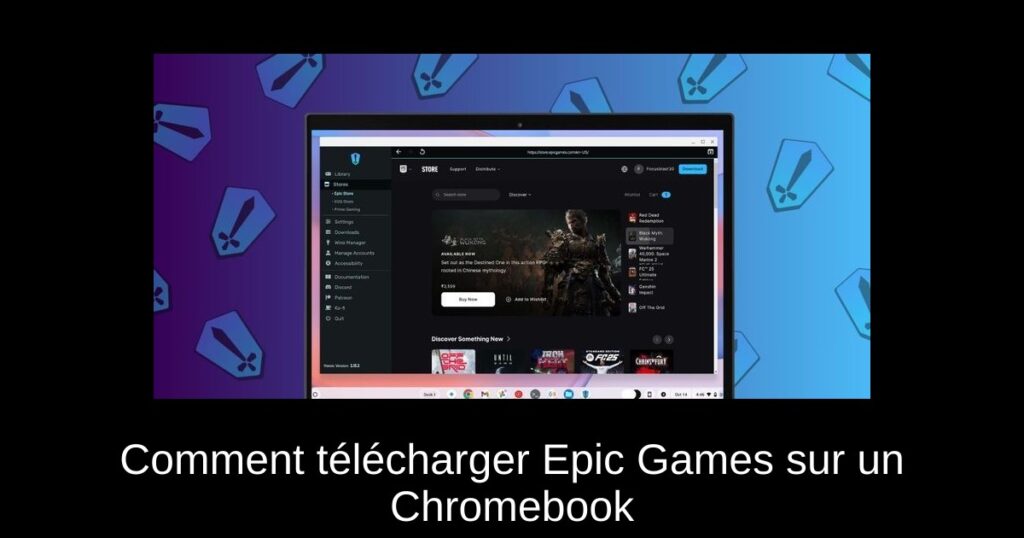Bienvenue dans le monde du gaming sur Chromebook ! Si vous êtes passionné par les jeux vidéo et que vous souhaitez accéder à votre bibliothèque Epic Games depuis votre Chromebook, vous êtes au bon endroit. Dans cet article, nous allons vous montrer comment télécharger Epic Games à l’aide d’un lanceur de jeux performant, le Heroic Games Launcher, et vous donner toutes les étapes nécessaires pour commencer à jouer. Suivez le guide !
Pourquoi utiliser Heroic Games Launcher ?
Le Heroic Games Launcher est un lanceur de jeux open-source qui permet d’installer et de gérer des jeux provenant d’Epic Games, GOG et Amazon Games. Grâce à cette application, vous pouvez profiter d’une large sélection de jeux tout en utilisant votre Chromebook. De plus, grâce à la prise en charge de Linux, votre Chromebook peut exécuter des applications de bureau et des jeux de manière fluide.
Préparer votre Chromebook pour le gaming
Avant de plonger dans l’installation de Heroic Games Launcher, il est essentiel de configurer Linux sur votre Chromebook. Voici les étapes à suivre :
1. Ouvrez les paramètres de votre Chromebook.
2. Dans la section « Linux (beta) », cliquez sur « Activer ».
3. Suivez les instructions à l’écran pour installer Linux.
Installer Heroic Games Launcher
Une fois Linux installé, il est temps d’installer le Heroic Games Launcher. Lancez l’application Terminal avec les étapes suivantes :
Entrez la commande suivante pour mettre à jour les dépôts et les paquets :
sudo apt update && sudo apt upgradeEnsuite, installez Flatpak :
sudo apt install flatpakAjoutez le dépôt Flathub pour commencer à installer des applications Linux :
flatpak --user remote-add --if-not-exists flathub https://dl.flathub.org/repo/flathub.flatpakrepoPour finir, installez Heroic Games Launcher :
flatpak install heroicLorsque vous êtes invité, tapez « Y » et appuyez sur « Entrée » pour confirmer l’installation.
Lancer et se connecter à Heroic Games
Après l’installation, vous devriez voir Heroic Games Launcher dans le dossier des applications Linux de votre Chromebook. Voici comment procéder :
1. Ouvrez le lanceur d’applications ChromeOS.
2. Faites défiler vers le bas jusqu’au dossier des applications Linux et ouvrez Heroic Games.
3. Cliquez sur « Se connecter » dans le menu de gauche.
4. Sélectionnez « Connexion Epic Games » et entrez vos identifiants.
5. Après votre connexion, cliquez sur « Aller à la bibliothèque » pour voir tous vos jeux Epic disponibles.
Télécharger et jouer à vos jeux Epic
Pour télécharger un jeu, cliquez simplement sur le bouton « Télécharger » à côté du titre souhaité. Voici quelques étapes finales :
1. Cliquez sur « Installer » et laissez les paramètres par défaut.
2. Une fois le téléchargement terminé, vous pouvez cliquer sur « Jouer » pour commencer votre aventure !
Mes impressions sur les jeux Epic sur Chromebook
Tester des jeux Epic sur ChromeOS a été une expérience variée. Les jeux indépendants fonctionnent souvent très bien, tandis que les titres AAA peuvent rencontrer des problèmes de performance.
Si vous souhaitez explorer davantage, utilisez des services de streaming comme NVIDIA GeForce Now, qui offrent une solution pour jouer à des titres plus exigeants sur Chromebook.
Conclusion
Maintenant que vous savez comment télécharger Epic Games sur votre Chromebook en utilisant Heroic Games Launcher, il est temps de plonger dans votre monde de jeux préféré. Partagez vos expériences et vos réflexions sur le gaming sur ChromeOS dans les commentaires ci-dessous !